Ինչպես միացնել եւ կարգավորել երթուղիչը Beeline- ի տակ, հանրաճանաչ մոդելների օրինակով
Բոլոր բջջային ընկերություններին առաջարկվում են մուտք դեպի համաշխարհային ցանց, բայց Beeline մատակարարից ինտերնետ հասանելիությունը համարվում է առավել որոնված ընտրանքներից մեկը: Օպերատորը տրամադրում է իր սպառողներին եւ թե բջջային ինտերնետին, գործողություններին եւ տունին:
Wi-Fi անլար ծածկույթներ ստանալու համար այլ արտադրողների կողմից բրենդավորված երթուղիչներ, որոնց պարամետրերը հիմնված են սարքի մոդելի վրա: Այն այն է, թե ինչպես կարելի է միացնել տոմսը Beeline- ը, եւ մեր այսօրվա հոդվածը կասի:
Եթե \u200b\u200bմի քանի համակարգիչ օգտագործվում են նույն տանը, Wi-Fi կարգավորումը դառնում է ավելին, քան համապատասխան: Առանց լարերի ինտերնետ հասանելիությունը չափազանց հարմար է ժամանակակից սմարթֆոնների, պլանշետների համակարգիչների կամ նոութբուքերի հետ աշխատելիս: Անշարժ գույքի միջոցով ինտերնետի հասանելիությունը կարգավորելը կարող է իրականացվել ինքնաբերաբար կամ ձեռքով ռեժիմներով, որոնք ուղղակիորեն կախված են օգտագործված սարքի մոդելից:
Ըստ էության, Beeline մատակարարի հետ պայմանագիր կնքելիս ընկերության մասնագետը տուն է գալիս նոր հաճախորդի, որը ճիշտ կապ է դնում: Բայց եթե Wi-Fi երթուղիչը գնվել է ավելի ուշ, կամ սարքը փոխարինվել է, կապը անհրաժեշտ կլինի նորից կազմաձեւելու համար:
Յուրաքանչյուր երթուղղիչի համար կա սեփական կարգաբերման ձեռնարկ, բայց առանձին գործողությունները բացարձակապես նույնական են բոլոր սարքերի համար, օրինակ.
- Մալուխը միացնելով երթուղիչին:
- Երկրորդ մալուխը ուղղակիորեն նոութբուքի կամ համակարգչի միացնելով:
- Կատարելով ճիշտ պարամետրեր (սարքի հասցեն, օգտագործված կապի տեսակը, գաղտնաբառը սահմանելը եւ այլն):
Ինչպես ստեղծել D-Link Dir-300 երթուղիչ
Կան այնպիսի պարզ հայտնի մոդելներ, որոնք օգտագործում են բոլոր սպառողների մեծ մասը: Դա այն մոդելն է, որը Dir-300 է: Բաժանորդներից քչերը ընտրում են սարքեր առանց wai fi- ի, քանի որ հիմնականում, միայն դրա պատճառով մոդելը գնվում է:
D-Link Dir սարքի տեղադրումը իրականացվում է երկու փուլով.
- Ֆիզիկական կապ (Նկար 1):
- Զննարկչի կողմից ստեղծված կապը կառավարելը:
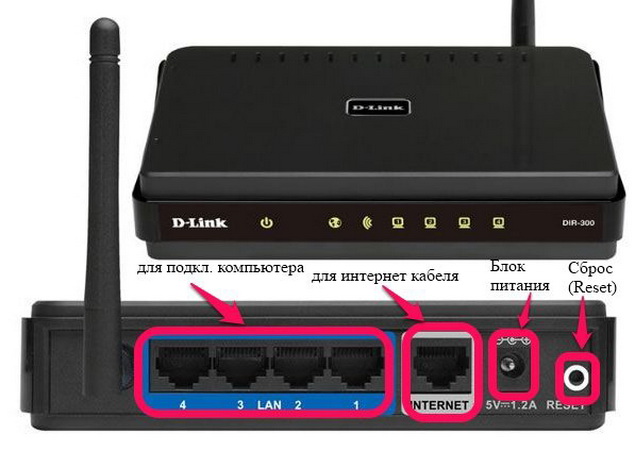
Սկզբնապես, դուք պետք է համոզվեք, որ վերջին վարորդի տարբերակը տեղադրված է ցանցի ադապտերների վրա: Դա մեծ մասամբ վերաբերում է հին ԱՀ-ների տերերին:
- Դուք պետք է փաթեթավորեք սարքը եւ միացրեք էլեկտրամատակարարումը դրան, այնուհետեւ միացրեք մալուխը WAN մակագրության պորտին: Երկրորդ մալուխը միացված է երթուղիչի ցանկացած LAN պորտին եւ, համապատասխանաբար, համակարգչին:
- Հաջորդը, բաժանորդը պետք է բացի START էջանիշը համակարգչի վրա եւ գնա բաժին «Կառավարման վահանակ», իսկ հետո մտնել «Network անցային կառավարման կենտրոն», Այստեղ դուք պետք է կտտացրեք հաշվարկը «Adapter պարամետրեր» եւ արձանագրության վարկածը սահմանեք «4» տողում, ապա բացեք «հատկությունները»:
- Դուք պետք է համոզվեք, որ IP եւ DNS սերվերի միավորները ռեժիմում են «Ինքնաբերաբար».
- Այնուհետեւ բաժանորդը պետք է գնա ներքին ընտրացանկ: Դա անելու համար զննարկչի տողում անհրաժեշտ է քշել 192.168.11 արժեքը եւ հաստատել անցումը: Հատուկ ձեւ կհայտնվի, որում ցանկանում եք մուտք գործել մուտքի եւ պաշտպանիչ գաղտնաբառ: Մրցանակային վահանակ մուտք գործելու համար հարկավոր է երկու տողերում մուտքագրել «ադմինիստրատոր» բառը: Սա մուտքի ձեռքբերման գործարանային մեթոդ է:
- Ինտերֆաղսի մեջ, որը հայտնվում է, դուք պետք է ընտրեք ապրանքը: «Ձեռնարկի պարամետրեր», Մուտքագրեք «ցանց» բաժինը եւ կտտացրեք «Ավելացնել կոճակը»:
- Այնուհետեւ մենք տեղադրում ենք «L2TP» արժեքի միացման տեսակի համար, եւ IP- ի համար սահմանեք «դինամիկ» արժեքը:
- Այն ոլորտներում, որոնք հայտնվում են մուտքագրեք հաճախորդի մուտքը եւ պաշտպանիչ գաղտնաբառը: Նրանք ընկերության կողմից Beeline են ուղեկցող գնելիս:
- Ապա դուք պետք է դրեք տրտմումները իրերի դիմաց «Ավտոմատ միացում» Եվ «կենդանի պահեք», ապա սեղմեք «Խնայողական» ստեղնը:
- Կրկին սեղմեք «Պահպանել» ստեղնը, որից հետո կապը միացված կլինի ավտոմատ ռեժիմով:
Բոլոր - երթուղիչը կազմաձեւված է:
Asus սարքեր
Մեկ այլ հայտնի երթուղղիչ արտադրող Asus- ն է: Սկավառակը ավտոմատ ռեժիմում ստանալու համար սկավառակ ստանալու համար անհրաժեշտ ծառայություններ չկան, եւ, հետեւաբար, բաժանորդը պետք է ձեռքով նշանակի բոլոր պարամետրերը:

Asus Router ընկերությունը
Ընկերության Asus- ի տողերի պարամետրերը այս եղանակով կատարելու համար.
- Սարքը պետք է միացված լինի ցանցին եւ անմիջապես միացվի մալուխի հասանելի համակարգչից:
- Ապա դուք պետք է բացեք ցանկացած զննարկիչ եւ առաջնորդեք որոնման լարային արժեքը 192.168.1.1, ապա կտտացրեք մուտքագրմանը:
- Օգտագործող մուտք ունենալու համար հարկավոր է մուտք գործել մուտք եւ պաշտպանիչ գաղտնաբառ, երկու դաշտերում անհրաժեշտ է մուտքագրել «ադմինիստրատոր» բառը:
- Ներքին միջերես մուտք գործելուց հետո անհրաժեշտ է ներդիրով անցնել «Ընդլայնված պարամետրեր» անունով եւ ընտրեք «WAN» գրաֆիկը: Այնուհետեւ մենք տեղադրում ենք «L2TP» արժեքի միացման տեսակի համար եւ համոզվեք, որ IP եւ DNS սերվերները ռեժիմում են «Ինքնաբերաբար», VPN սերվերի դաշտում մենք սահմանում ենք նման հասցե - TP.Internet.Beeline.ru: Դուք նաեւ պետք է մուտքագրեք ձեր սեփական մուտքը եւ պաշտպանիչ գաղտնաբառը. Դրանք տրամադրվում են բաժանորդին երթուղիչ գնելիս:
- Wi-Fi- ն ակտիվացնելու համար դուք պետք է գնաք ցանցային քարտեզի ներդիր:
- Աջ կողմում կլինի սեղան, որն ունի կազմաձեւով արագ անլար կապերի համար: Պարամետրեր Այստեղ դուք պետք է կատարեք հետեւյալը. «Միացման անուն» - եկեք որեւէ մեկի հետ; «Պաշտպանության տեսակը» - WPA ավտոմեքենաներ; «Գաղտնագրման WPA» - տեղավորվում է «TKIP + AES»: Գաղտնաբառի դաշտում անհրաժեշտ է ցանկացած անհրաժեշտության դեպքում որեւէ հորինել: Ապա կտտացրեք «Հաստատում», Այժմ երթուղիչը լիովին կազմաձեւված է եւ պատրաստ է աշխատել:
Դրա մասին ավարտվեց Beeline- ի տակ գտնվող երթուղիչը:
TP-LINK սարքեր
Այս սարքի մոդելը բավականին տարածված է եւ պահանջարկ, այն փաստի պատճառով, որ այն ունի տեղադրման հրաշագործ, որը կարող է ցանցին միանալ ավտոմատ ռեժիմով: Ըստ էության, սկավառակ է մատակարարվում երթուղիչով, որի վրա գտնվում է վարպետը: Ուղղակի անհրաժեշտ է սարքը միացնել համակարգչին, սկավառակը տեղադրեք դրա մեջ եւ գործարկեք: Եթե \u200b\u200bանհայտ պատճառներով կապը հնարավոր չէ տեղադրել, ապա արդյունքը այստեղ միայն մեկ-պատրաստման պարամետր է:

TP-LINK ROUCER
Սարքը կազմաձեւված է այս եղանակով.
- Ուղղիչը համակարգչային բաժանորդով միացնելուց հետո դուք պետք է գնաք ցանկացած զննարկչի եւ լարով մուտքագրեք 192.168.1.1 արժեքը եւ մուտքագրումը սեղմելուց հետո:
- Հետագա միացրեք «ցանց» ներդիրը եւ բացեք «WAN» հաշիվը:
- Այնուհետեւ մենք տեղադրում ենք «L2TP» արժեքի համար կապի համար, մենք ներկայացնում ենք ձեր օգտվողի անունը եւ պաշտպանիչ գաղտնաբառը, որը թողարկվել է երթուղիչը, եւ IP սերվերի համար մենք սահմանում ենք նման հասցե - TP.Internet.beeline .ru.
- Մենք նշում ենք «ավտոմատ կապը», իսկ MTU- ի համար սահմանել 1400 արժեքը: Այնուհետեւ կտտացրեք «խնայող» ստեղնը:
- Wi-Fi ակտիվացնելու համար հարկավոր է գնալ «անլար» բաժին եւ բացել «Կարգավորումներ» հաշիվը:
- Հաջորդը, մենք ստեղծվում ենք այն ցանցի ստեղծման համար, մենք սահմանում ենք տարածաշրջանը - Ռուսաստանը, ինչպես նաեւ «ալիքը» եւ «ռեժիմ» ալիքները «Ինքնաբերաբար», Կտտացրեք «Save» - ին:
- Հետագայում գնացեք «անլար անվտանգության» բաժին եւ ակտիվացրեք WPA-PSK կետը: Որովհետեւ բոլոր մյուս իրերը կարեւորությունը դարձնում են «Ինքնաբերաբար», Սեղմեք «Խնայողական» ստեղնը: Այժմ երթուղիչը ամբողջովին կազմաձեւված է:
Zyxel սարքեր
Որոշ հաճախորդներ նախընտրում են օգտագործել սարքերը արտադրող Zyxel- ից: Եկեք նայենք, թե ինչպես ստեղծել այս ընկերության երթուղիչը: Համակարգչի հետ դրանք միացված են այնպես, ինչպես վերը նշված սարքերը: Բայց ներքին պարամետրը իրականացվում է այս եղանակով.

Ուղղորդիչ zyxel
- Մենք մտնում ենք զննարկիչ եւ տեղավորվում ենք լարային արժեքի մեջ 192.168.1.1.
- Մուտքի եւ պաշտպանիչ գաղտնաբառի դաշտը տեղավորվում է «ադմինիստրատոր» բառը:
- Այնուհետեւ գնացեք «Ինտերնետ» էջանիշ եւ կտտացրեք «Միացման» գրաֆիկը:
- Լրացրեք լրացրեք նման իրերը. Ինտերնետ կենտրոնի անվանումը `տեղավորվում է ցանկացած; «IP» եւ «DNS սերվերը» միավորներ են սահմանվում «Ինքնաբերաբար»; «Ping հարցումներ» կետի դիմաց մենք տիզ ենք դնում եւ upnp արժեքի համար մենք «թույլ ենք տալիս»: Կտտացրեք «Դիմում» ստեղնը:
- Այնուհետեւ անցեք «Լիազորման» ներդիրին եւ կապի տեսակի համար, մենք սահմանում ենք «L2TP» արժեքը, եւ սերվերի համար մենք սահմանում ենք նման հասցե - TP.Internet.Beeline.ru: Մուտքի եւ պաշտպանիչ գաղտնաբառի դաշտում մենք սահմանում ենք սարքը գնելիս թողարկված մուտքերը: Կտտացրեք «Խնայողական» ստեղնը:
- Wi-Fi- ն ակտիվացնելու համար դուք պետք է գնաք Wi-Fi ցանցի բաժին եւ ընտրեք «կապ»: Այնուհետեւ հակառակ կետը դրեք «Միացման կետեր» Եւ առաջացրեք նոր ցանցի անունով: «SSID» անունով դաշտը չի լցվում: Ստանդարտ ցուցահանդես 802.11g / n. Հետեւյալ երկու բաժինները թարգմանվում են ռեժիմով «Ինքնաբերաբար», Կտտացրեք «Դիմում»:
- Հետագայում անցեք անվտանգության ներդիրին եւ սահմանեք «WPA-PSK» արժեքը վավերացման համար, ASCII արժեքը ձեւաչափի համար սահմանեք: Անհրաժեշտության դեպքում մենք ստանում ենք ցանցի գաղտնաբառ: Վերջում կտտացրեք «Դիմել» ստեղնը: Այժմ մեր երթուղիչը ամբողջովին կազմաձեւված է եւ պատրաստ է առաջին կապի:
Եզրակացություն
Մենք վերանայեցինք բջջային կապի Beeline ընկերությունից ինտերնետ հասանելիության բոլոր հանրաճանաչ մոդելները եւ պատմեցին նաեւ այն մասին, թե ինչպես կապել դրանք եւ ճիշտ:
Փաստորեն, Beeline Routher- ի կարգաբերումը չպետք է խնդիրներ առաջացնի օգտագործողների հետ: Ձեզ անհրաժեշտ է միայն մեր բոլոր գործողությունները կրկնել գործնականում, եւ դրական արդյունքը երկար ժամանակ չի սպասելու:
 Ծառայություն «Զանգերի արգելում» MegaFon- ից
Ծառայություն «Զանգերի արգելում» MegaFon- ից Tele Apply Service2: անվճար հեռախոս
Tele Apply Service2: անվճար հեռախոս Ինչպես միացնել Bluetooth ականջակալները համակարգչին:
Ինչպես միացնել Bluetooth ականջակալները համակարգչին: